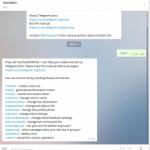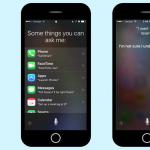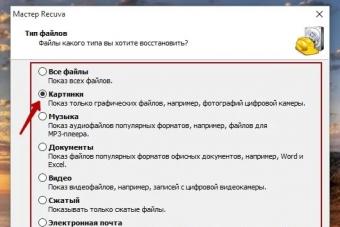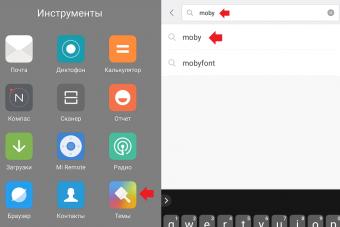Представьте себе ситуацию: вы заходите на нужный вам интернет ресурс, а он заблокирован в вашей стране, и что делать? Выход есть — скачать Hola VPN для Яндекс Браузера. Сейчас я подробно расскажу об этом расширении: что это, как установить, настроить и так далее.
Описание Hola для Яндекс Браузер
Наверное ВЫ, уважаемые читатели, знаете, что сайты, посещаемые вами считывают ваш IP-адрес и определяют, где вы находитесь (страна, город, интернет-провайдер). Если какой-то ресурс заблокирован в вашей стране или доступ к нему запрещен с IP данной страны, необязательно переезжать, можно воспользоваться плагином Хола, который сменит ваш ИП-адрес.
Расширение бесплатно и находится в свободном доступе. Все что нужно — установить его и оно автоматически активируется, при этом лишний трафик расходоваться не будет.
Возможности плагина
- Позволяет быстрее загружать любимые сайты.
- Возможность посещать заблокированные в вашей стране ресурсы.
- Безопасность и анонимность в интернете.
- Быстрый прокси.
- Функция шифрования трафика.
- Можно установить на все популярные браузеры.
Как установить
Теперь перейдем к тому, где скачать и как установить расширение Hola для Яндекс Браузера:
- Откройте Яндекс Браузер.
- Вызовите меню веб-обозревателя.
- Перейдите в раздел “Дополнения” .
- Откроется окно, где следует опуститься в самый низ и нажать кнопку «Каталог дополнений» .
- В поисковой строке введите Hola и нажмите Enter .
- Откройте Hola Better Internet , нажмите кнопку “Добавить в Яндекс Браузер” , чтобы скачать бесплатно VPN для Яндекс Браузера.






Инструкция по использованию Хола
Сразу после установки плагина, он автоматически начнет работать. Открыть его меню можно кликнув по значку расширения в правом верхнем углу интерфейса веб-обозревателя.

Hola предоставляет много стран к серверам которых можно подключиться. Выберите необходимую и кликните по ней.

Если вам нужно деактивировать расширение, нажмите на кнопку в виде значка Power.

Как удалить расширение
Если ВПН больше вам не нужен, Hola можно удалить из Яндекс Браузера. Для этого следует правой кнопкой мыши кликнуть по значку плагина и выбрать “Удалить” .

Преимущества и недостатки
Среди плюсов дополнения нужно отметить:
- Анонимный и безопасный серфинг в интернете.
- Возможность посещать заблокированные провайдером ресурсы.
- Расширение ускоряет загрузку страниц.
- Руссификация.
К недостаткам:
- Присутствуют уязвимости.
- Расширение является огромной пиринговой VPN-сетью. Например, если кто-то загрузит какие-либо запрещенные файлы, следы останутся на компьютерах всех, кто использовал данный плагин.
Дополнительная информация
Расширение обладает встроенным плеером, позволяющим воспроизводить потоковое видео. Помимо этого у пользователей появляется возможность загружать понравившиеся им ролики.
Для ускорения веб-серфинга Hola использует кэш-файлы других пользователей. Чем больше людей будет использовать плагин, тем быстрее будут грузиться страницы.
Заключение
Надеюсь данная статья достаточно раскрыла все преимущества плагина и побудила вас скачать Hola VPN для Yandex Browser.
В негласных информационных войнах в интернете появилось такое понятие, как «региональные ограничения». Его цель – запретить пользователям отдельных регионов заходить на определенные сайты, тем самым создавая определенные неудобства. Хорошо, если есть возможность найти альтернативный веб-портал. Если же такой возможности нет – единственный способ – установить VPN сервис Hola, который помогает обходить данные преграды.
О сервисе Hola
Каждый интернет-сайт знает о месторасположении каждого пользователя, который его посещает. Этот процесс определяется с помощью IP-адреса. Поэтому, если вам необходимо попасть на закрытую для вашего региона страницу, необходимо этот адрес поменять. Именно в этом и заключается главная функция VPN-сервера.
Сама программа представлена в виде специального расширения для браузера. Она доступна в интернете для свободного скачивания, а в браузере Яндекс представлена в перечне дополнительных плагинов. Установив их, приложение автоматически запускается, при этом не использует лишний трафик.
Преимущества расширения Hola:
- открывается доступ к интересным каналам;
- увеличивается скорость загрузки;
- web-серфинг становится безопасным и удобным;
- трафик и кэш-данные зашифрованы;
- отсутствие цензуры;
- конфиденциальность.
На данный момент число пользователей, которые пользуются плагином Нola растет с каждым днем. Его популярность обусловлено теми способностями и возможностями интеграции в браузер Яндекс и другие. Также приложением доступно на Андроиде и iOS
Как установить
Дополнительным преимуществом можно назвать легкую установку и простую настройку конфигураций. Расширение Hola можно установить напрямую из магазина Гугл Плэй.
Установить Hola на браузер Яндекс несложно:

Как только, приложение установится – больше не потребуется никаких загрузок и дополнений. Нужно всего лишь кликнуть по значку Hola и в открывшемся окошке выбрать страну, к серверу которой вам нужно подключиться. Как только это будет сделано, вы сможете без проблем заходить на те сайты, где ранее на ваш регион стояло ограничение.
Дополнительным способом установки данного расширения является официальный сайт — hola.org. В появившемся меню сайта необходимо нажать на небольшой треугольник, выбрать страну Россия и нажимаем на большую кнопку «Get, Hola».
Принцип работы
Принцип работы данного расширения заключается в том, что оно изменяет IP-адрес устройства пользователя, которое при обычной работе отображается в режиме реального времени. К примеру, вы хотите посетить сайт, зарегистрированный в Англии, но его работа блокируется пользователям из России. Зайдите в меню Hola, нажмите на значок и выберите флаг другой страны, например Франции.
Теперь нажмите кнопку «Популярные сайты». Перед вами откроются ресурсы с высоким рейтингом посещения, которые ранее имели ограничения.
Для того чтобы расширение перестало работать, нажмите на кнопку «Выключить», т.е. необязательно, чтобы hola находилась постоянно включенной. Достаточно включить по мере необходимости.
Как удалить Hola
Для удаления расширения необходимо зайти в меню браузера и выбрать настройки.
Открываем «Дополнения»
Находим расширение «Hola» и наводим указатель мыши на него. Появляется окно «Удалить». Кликаем на него и расширение удалено. Так же просто, как и установить.
Дополнительные сведения
Помимо вышеперечисленных достоинств расширения Hola для браузера Яндекс является возможность воспроизведения потокового видео. Используйте медиа-плеер, встроенный в расширение. Также с помощью Hola вы можете скачивать те видеоролики, что вам понравятся во время web-серфинга. Кстати, тем, кто пользуется социальной сетью «Фейсбук », это расширение будет интересно за счет возможности голосовать за снятие ограничений с вашего любимого сайта.
Важный момент – чтобы ускорить работу соединения и передачи данных, расширения используется кэши других устройств пользователей. Поэтому чем больше пользователей интернета установит Нola, тем быстрее будет работать соединение на вашем ПК.
Потребность в анонимном доступе возникает, когда необходимо обойти блокировку. Цензура той или иной страны может запрещать посещение некоторых ресурсов в сети. В этом случае можно воспользоваться бесплатными VPN серверами. Для удобства использования большинство из них представлены в виде расширений для популярных браузеров.
Как скачать и установить VPN Hola?
Не секрет, что Yandex Browser построен на основе Chromium. Это означает, что для него доступны все расширения Интернет-Магазина Chrome. Hola – один из лучших сервисов, предоставляющих анонимный доступ к сети. Отличительной особенностью утилиты является полное отсутствие ограничений на трафик. Для установки приложения в Яндекс Браузер нужно выполнить следующие действия:
- перейдите в Интернет-Магазин Chrome на страницу инструмента Холла;
- нажмите кнопку «Установить» и подтвердите операцию в диалоговом окне;
- ожидайте завершения установки;
- появление на панели иконки в виде огонька со смайликом говорит о том, что сервис доступен для использования.
Утилиту также можно получить прямо с официального сайта из раздела VPN. Для этого нужно сделать следующее:
- нажмите на большую кнопку «Установить»;
- выберите тип установки: бесплатная или подписка;
- подтвердите операцию и дождитесь завершения скачивания программы;
- запустите полученный инсталлятор и следуйте инструкциям.
 В этом случае Hola будет установлена как десктопное приложение, после чего автоматически запустится в трее. Для пользователей смартфонов доступна Android-версия программы на Google Play.
В этом случае Hola будет установлена как десктопное приложение, после чего автоматически запустится в трее. Для пользователей смартфонов доступна Android-версия программы на Google Play.
Как пользоваться Hola в Yandex Browser?
Клик по брендовой иконке приложения на панели откроет меню, где в виде плиток представлены наиболее часто посещаемые сайты. Для анонимного доступа необходимо ввести URL адрес в текстовое поле сверху и подтвердить запрос нажатием на кнопку со стрелкой.
После этого в браузере будет выполнена переадресация на целевой ресурс.
 Холла поддерживает несколько десятков стран, а значит, проблем с доступом возникнуть не должно. Если какой-либо сайт уже открыт в активном окне, в меню дополнения можно выбрать один из множества предложенных прокси. Смена VPN сервера может быть полезна при низкой скорости соединения или проблемах с анонимностью.
Холла поддерживает несколько десятков стран, а значит, проблем с доступом возникнуть не должно. Если какой-либо сайт уже открыт в активном окне, в меню дополнения можно выбрать один из множества предложенных прокси. Смена VPN сервера может быть полезна при низкой скорости соединения или проблемах с анонимностью.
Другие ВПН расширения для Яндекс Браузера
Если для конкретной задачи приложение Hola не подошло, можно попробовать воспользоваться другими похожими сервисами. Большинство из них платные, а значит, free-версии имеют ограничение либо на трафик, либо на кол-во доступных стран.
- ZenMate – практичное решение для рядового пользователя. Инструмент предоставляет неограниченный трафик и 4 доступные страны на бесплатной основе. Для активации расширенной версии необходимо приобрести Premium-подписку.
VPN – это лучший способ обойти блокировку сайтов, которые заблокировал провайдер. Так же можно скрыть информацию о себе, сменить IP-адрес и передавать данные в зашифрованном виде. Но для обычных пользователей, VPN в первую очередь, это возможность посещать сайты, которые были заблокированы и недоступны в какой-то определенной стране.
Я на своем опыте с этим столкнулся. Проверил разные VPN расширения (дополнения) для четырех самых популярных браузеров: Opera, Google Chrome, Яндекс.Браузер и Firefox. Решил поделится с вами этой полезной информацией. Ниже мы рассмотрим самые лучшие (по моему мнению) , бесплатные (правда, не все) VPN дополнения для браузеров. Так же покажу как их найти и установить в каждый браузер. После установки и активации этих расширений, вы сможет посещать заблокированные сайты, социальные сети (ВКонтакте, Одноклассники) и другие ресурсы.
Бесплатный VPN не может быть качественным. Он работает медленно и не стабильно. К сожалению, это так. Тем более в наше время, когда на эти бесплатные сервисы свалилась большая нагрузка. Для постоянного использования бесплатный VPN не подходит. Думаю, вы в этом уже убедились.
Лучше, конечно, купить какой-то платный VPN.
Несколько слов о том, что такое VPN (Virtual Private Network) и как это работает. Это виртуальная частная сеть. Если вам это ни о чем не говорит, то сейчас постараюсь объяснить на простом языке. Есть много VPN сервисов, как бесплатных, так и платных. Используя какой-то VPN сервис (настроенный через расширение для браузера, программу для ПК, Android, iOS) , весь наш трафик идет через сервер этого сервиса. Таких серверов может быть очень много, в каждой стране и по несколько штук (все зависит от конкретного VPN сервиса) .
Мы получаем IP-адрес того сервера, через который подключаемся. Это позволяет нам заходить на заблокированные сайты, так как мы меняем свое местоположение в сети, подключаясь через сервер установленный в другой стране (где определенные сайты не заблокированы) . Все данные, которые мы передаем, или получаем – шифруются. Что дает нам дополнительную защиту, особенно при подключении через открытые Wi-Fi сети.
Иногда безопасность при использовании VPN может быть обманчива. Так как весь наш трафик идет через сервера какой-то там компании, всегда есть риск, что эта компания воспользуется информацией, которая проходит через ее сервера. Поэтому, я советую использовать только проверенные временем и самые популярные VPN расширения для браузеров. О таких я расскажу в этой статье.
Все просто: если в вашей стране провайдер заблокировал доступ к каким-то сайтам (например, как сейчас в Украине заблокированы ВКонтакте, Одноклассники, Яндекс и Mail.ru) , то просто устанавливаем VPN дополнение в свой браузер, включаем его и можем заходить на сайты, к которым нам ограничили доступ.
Бесплатный VPN для браузера Opera
Первым делом я расскажу о решении для браузера Opera. По той причине, что сам пользуюсь этим браузером, и в этом плане он лучший. Почему? А потому, что в Опера не нужно устанавливать какие-то сторонние расширения, чтобы посещать заблокированные сайты. В Opera есть свой, встроенный бесплатный VPN, который работает просто идеально!
Все что нам нужно, это установить последнюю версию браузера. Затем зайти в "Меню" – "Настройки", на вкладку "Безопасность", и поставить галочку возле "Включить VPN".

Осталось просто включить VPN, и можете заходить на сайты, которые вам заблокировал интернет-провайдер.

Можно менять виртуальное местоположение. Но я советую оставить "Оптимальное местоположение".
Разработчики браузера Опера конечно молодцы. Мало того, что сервис бесплатный, так еще с неограниченным трафиком и скоростью. И пользоваться им очень удобно. А главное, такой компании как Opera можно доверять. Во всяком случае это лучше, чем какие-то VPN сервисы, которые были созданы пару дней назад.
Если вы пользуетесь браузером Opera, то вопрос с обходом блокировки сайтов для вас я думаю решен.
Совет! Если для вас не сильно важно, каким браузером пользоваться, то можете установить Оперу и посещать необходимые сайты через ее VPN. Чтобы не искать и устанавливать сторонние расширения в другие браузеры.
Для браузера Google Chrome есть очень много разных VPN расширений. Их можно найти и установить из официального магазина. Давайте я сначала покажу как устанавливаются расширения в браузере Хром, а тогда покажу несколько конкретных расширений, которые сам лично проверил в работе.
Откройте меню, перейдите в "Дополнительные инструменты" и выберите "Расширения". Затем, снизу нажмите на "Ещё расширения".

Откроется новая вкладка с магазином разных дополнений для браузера Chrome. Можно просто в поиске задать VPN, и мы получим список необходимых расширений.

Достаточно нажать на кнопку "Установить", и расширение будет установлено в браузер. Затем, его иконка появится возле кнопки "Меню".
Некоторые VPN расширения для Chrome:
Я попробовал много разных. У каждого есть свои минусы. В любом случае, скорость загрузки может снизится.

Установка VPN в Яндекс.Браузер
Для начала обновите свой браузер до последней версии. В Яндекс.Браузере можно устанавливать дополнения, среди которых есть VPN сервисы.
Для установки дополнения откройте меню, затем выберите "Дополнения". Прокрутите страницу к низу, и нажмите на кнопку "Каталог расширений для Яндекс.Браузера".

В поиске вводим "vpn". Появится список необходимых нам дополнений.

Чтобы установить необходимое, выбираем его и нажимаем на кнопку "Добавить в Яндекс.Браузер". Я советую попробовать: Hola Better Internet, ZenMate VPN, TunnelBear, DotVPN - better than VPN. После установки, иконка расширения появится возле адресной строки (справа) . Скорее всего, нужно будет запустить работу VPN в настройках дополнения.
Установка friGate в Яндекс.Браузер
Мне кажется, это лучшее решение. Все хорошо работает, и есть возможность открывать через VPN только некоторые сайты, которые заблокированы. Можно создавать списки, и добавлять туда свои сайты. Много заблокированных сайтов добавлено по умолчанию. Установить friGate описанным выше способом не получится. Нужно скачать файл расширения, и установить его.

friGate можно установить и настроить в других браузерах: Mozilla Firefox, Opera, Хром.
VPN дополнения для браузера Mozilla Firefox
В браузере Mozilla Firefox так же можно установить необходимое расширение. Или настроить friGate, о котором я писал выше (ссылка так же есть выше) .
Заходим в "Меню" – "Дополнения".

На вкладке расширения, в строке поиска пишем "vpn", или название какого-то конкретного расширения.

Можно перейти к полному списку расширений, нажав на соответствующую ссылку снизу.
Я проверил Hotspot Shield Free VPN Proxy , Hoxx VPN Proxy, ZenMate Security и Privacy & Unblock VPN.
Hotspot Shield работает сразу после загрузки и включения. В Hoxx и ZenMate нужна регистрация.

После установки VPN, заблокированные сайты будут открываться в Mozilla Firefox. Если не понравится скорость загрузки, или стабильность работы, можете попробовать другое дополнение.
Послесловие
Не увлекайтесь установкой всего подряд. Помните, это может быть небезопасно! Смотрите на рейтинг, отзывы, количество установок расширения.
Из бесплатных решений, мне больше всего понравился встроенный VPN в браузере Opera, и friGate, который можно установить практически в каждый браузер.
Какой бы VPN сервис вы не использовали, в этом есть свои минусы и неудобства. За ним нужно следить (включать, или отключать) , так же может падать скорость, пинг. Не исключены сбои в работе сервера, через который вы подключаетесь.
Не забывайте писать комментарии. Делитесь своими советами, мнением, и задавайте вопросы.
Cообщить об ошибке
Битая ссылка на скачивание Файл не соответствует описанию Прочее
Hola – бесплатный VPN, интегрируемый в . Расширение позволяет обходить блокировку любых веб-сайтов. Помимо контента, пользователи получают доступ к видеофайлам. Это значит, что с дополнением можно посещать любой онлайн-кинотеатр, ранее заблокированный провайдером.

Расширение Hola обеспечивает пользователю защищенное сетевое соединение поверх другой сети. Благодаря смене IP и местонахождения, региональные провайдеры не могут ограничить доступ к веб-сайтам. Следует заметить, что данная функция недоступна пользователям, использующим Mac OS.
Основные возможности
- Поддержка различных браузеров;
- Подмена реального IP-адреса;
- Обеспечение доступа к заблокированному ресурсу;
- Кэширование данных;
- Позволяет выбрать любую существующую страну;
- Блокировка рекламы;
- Интуитивно понятный интерфейс.
Преимущества
Прежде чем устанавливать дополнение, необходимо ознакомиться с его преимуществами. В первую очередь следует заметить, что плагин имеет интуитивно понятный интерфейс, и простые настройки. Чтобы включить анонимайзер, достаточно открыть меню, а затем выбрать из списка интересующую страну.
Дополнение не только позволяет сменить реальный IP-адрес, но и открывает доступ к заблокированным ресурсам. После выхода закона об авторском праве, это актуальная проблема.
Недостатки
Программы и расширения имеют не только плюсы, у многих имеются и минусы. На самом деле у Холы недостатков немного. Основным минусом можно считать небольшие изъяны в безопасности. Возможно, в скором времени разработчики устранят недостаток.
Еще одним минусом является то, что иногда плагин срабатывает некорректно. Для устранения сбоя необходимо снова выбрать страну и перезагрузить страницу.
Как скачать дополнение
Чтобы скачать плагин, необходимо перейти на оф. сайт разработчика. Ресурс расположен по адресу «http://hola.org/». На открывшейся странице, следует кликнуть по кнопке «Установить».

На следующем шаге, следует определиться какую установить версию hola. На сайте представлена бесплатная и платная версия. Если выбрать бесплатный продукт, пользователь, скачавший расширение, станет дополнительным узлом в сети Хола. Платная подписка гарантирует безопасность, то есть другие пользователи не смогут использовать компьютер в качестве дополнительного узла. После выбора версии продукта, остается только нажать на кнопку «install», чтобы начать скачивать приложение.

Через секунду на компьютер скачается программа. Ее нужно будет только установить.
Чтобы приступить к инсталляции, необходимо запустить exe-файл «Hola-Setup». После запуска начнется установка. На экране появится форма с сообщением «подождать». Процесс установки занимает не более 2 минут.

В процессе инсталляции появится окно, в котором говорится о том, что установка практически завершена. Чтобы приступить к выбору браузера, следует кликнуть по кнопке «Далее».

В появившемся окне пользователю нужно выбрать один из установленных браузеров. После этого произойдет интеграция с интернет-обозревателем. Когда расширение будет установлено, пользователь может покорять интернет с любой точки земли.